Megjegyzés: Ez a cikk elvégezte a feladatát, és hamarosan megszűnik. „A lap nem található” üzenet elkerülése érdekében eltávolítjuk azokat a hivatkozásokat, amelyekről tudomásunk van. Ha létrehozott erre a lapra mutató hivatkozásokat, távolítsa el őket, így közösen naprakészen tartjuk a webet.
A Mac Office-ban a Media Browser segítségével kereshet fényképeket, hangokat és filmeket a számítógépen, majd beszúrhatja a kívánt fájlt a Word, a PowerPoint, az Excel vagy az Outlook alkalmazásba.
A média böngésző az iPhoto-, az iTunes-vagy a Photo Booth-tárakban található fényképeket, hang-és mozgóképeket jeleníti meg.
Fényképeket a Photo Booth vagy az iPhoto mappából találhat meg és szúrhat be.
-
A Beszúrás menüben (vagy az Outlook nézet menüjében) kattintson a kép > a Photo Browserelemre.
A Photo Booth és az iPhoto akkor láthatók, ha vannak fényképek a Photo Booth vagy az iPhoto mappájában.
Tipp: Attól függően, hogy milyen gyors a számítógépe, és hány fényképe van, eltarthat néhány percet, amíg a fénykép lista teljes mértékben meg nem jelenik. Légy türelmes, ha nem találja a várt fényképeket.
-
Keresse meg a kívánt fényképet, és húzza a dokumentumba.
Kikereshet és beszúrhat dalokat az iTunesból.
-
A Beszúrás menüben (vagy az Outlook nézet menüjében) kattintson a hang > a hangböngészőre.
az iTunes akkor jelenik meg, ha a zeneszámok az iTunes mappájában vannak.
-
Keresse meg a használni kívánt hangfájlt, és húzza a dokumentumba.
Kikereshet és beszúrhat mozgóképeket is az iTunesból és a Photo Boothból.
Megjegyzés: YouTube-videókat nem szúrhat be.
-
A Beszúrás menüben (vagy az Outlook nézet menüjében) kattintson a Mozgókép gombra (vagy kattintson a videó a PowerPointban) > a Mozgókép-böngészőre.
A Photo Booth és az iTunes akkor jelennek meg, ha a Photo Booth vagy az iTunes mappában vannak filmjei.
-
Keresse meg a kívánt videofájlt, és húzza a dokumentumba.
Word
A Médiaböngésző az iPhoto és Photo Booth könyvtárakban található fényképeket jeleníti meg.
-
A KezdőlapBeszúrás területén kattintson a Kép, majd a Fotóböngésző elemre.
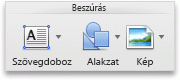
-
Az előugró menüben kattintson az iPhoto, iPhoto-albumok vagy Photo Booth elemre.
A Photo Booth és az iPhoto akkor láthatók, ha vannak fényképek a Photo Booth és az iPhoto mappákban.
-
Húzza a kívánt fényképet a dokumentumba.
Kikereshet és beszúrhat dalokat az iTunesból.
-
A Szokásos eszköztáron kattintson A Médiaböngésző megjelenítése vagy elrejtése elemre

-
Kattintson a Hang

Az iTunes lehetőség akkor jelenik meg, ha vannak dalok az iTunes mappában.
-
Húzza a kívánt dalt a dokumentumba.
Kikereshet és beszúrhat mozgóképeket is az iTunesból és a Photo Boothból.
Megjegyzés: YouTube-videókat nem szúrhat be.
-
A Szokásos eszköztáron kattintson A Médiaböngésző megjelenítése vagy elrejtése elemre

-
Kattintson a Filmek

A Photo Booth és az iTunes akkor láthatók, ha vannak fényképek a Photo Booth és az iTunes mappákban.
-
Húzza a kívánt filmet a dokumentumba.
PowerPoint
A Médiaböngésző az iPhoto és Photo Booth könyvtárakban található fényképeket jeleníti meg.
-
A KezdőlapBeszúrás területén kattintson a Kép, majd a Fotóböngésző elemre.

-
Az előugró menüben kattintson az iPhoto, iPhoto-albumok vagy Photo Booth elemre.
A Photo Booth és az iPhoto akkor láthatók, ha vannak fényképek a Photo Booth és az iPhoto mappákban.
-
Húzza a kívánt fényképet a dokumentumba.
Kikereshet és beszúrhat dalokat az iTunesból.
-
A KezdőlapBeszúrás területén kattintson a Média, majd az Audioböngésző elemre.

-
Az előugró menüben kattintson az iTunes vagy az iTunes lejátszási lista elemre.
Az iTunes lehetőség akkor jelenik meg, ha vannak dalok az iTunes mappában.
-
Húzza a kívánt dalt a dokumentumba.
Kikereshet és beszúrhat mozgóképeket is az iTunesból és a Photo Boothból.
Megjegyzés: YouTube-videókat nem szúrhat be.
-
A KezdőlapBeszúrás területén kattintson a Média, majd a Mozgóképböngésző elemre.

-
Az előugró menüben kattintson az iMovie, FilmekPhoto Booth vagy iTunes elemre.
A Photo Booth és az iTunes akkor láthatók, ha vannak fényképek a Photo Booth és az iTunes mappákban.
-
Húzza a kívánt filmet a dokumentumba.
Excel
A Médiaböngésző az iPhoto és Photo Booth könyvtárakban található fényképeket jeleníti meg.
-
A Szokásos eszköztáron kattintson a Médiaböngésző megjelenítése vagy elrejtése elemre

-
Kattintson a Fényképek

A Photo Booth és az iPhoto akkor láthatók, ha vannak fényképek a Photo Booth és az iPhoto mappákban.
-
Húzza a kívánt fényképet a dokumentumba.
Kikereshet és beszúrhat dalokat az iTunesból.
-
A Szokásos eszköztáron kattintson A Médiaböngésző megjelenítése vagy elrejtése elemre

-
Kattintson a Hang

Az iTunes lehetőség akkor jelenik meg, ha vannak dalok az iTunes mappában.
-
Húzza a kívánt dalt a dokumentumba.
Kikereshet és beszúrhat mozgóképeket is az iTunesból és a Photo Boothból.
Megjegyzés: YouTube-videókat nem szúrhat be.
-
A Szokásos eszköztáron kattintson A Médiaböngésző megjelenítése vagy elrejtése elemre

-
Kattintson a Filmek

A Photo Booth és az iTunes akkor láthatók, ha vannak fényképek a Photo Booth és az iTunes mappákban.
-
Húzza a kívánt filmet a dokumentumba.
Outlook
Kikereshet és beszúrhat dalokat az iTunesból.
-
A Nézet menüben kattintson a Médiaböngésző elemre.
-
Kattintson a Hang

Az iTunes lehetőség akkor jelenik meg, ha vannak dalok az iTunes mappában.
-
Húzza a kívánt dalt az e-mail-üzenetbe.
Kikereshet és beszúrhat mozgóképeket is az iTunesból és a Photo Boothból.
Megjegyzés: YouTube-videókat nem szúrhat be.
-
A Nézet menüben kattintson a Médiaböngésző elemre.
-
Kattintson a Filmek

A Photo Booth és az iTunes akkor láthatók, ha vannak fényképek a Photo Booth és az iTunes mappákban.
-
Húzza a kívánt filmet az e-mail-üzenetbe.










